Слайд 2Содержание:
Введение
Теоретическая часть
Практическая часть
Тесты
Литература
Далее

Слайд 3Введение
Даная тема является, как правило, первой, изучаемой в базовом курсе, относящейся

к содержательной линии «Информационные технологии». Текстовые информационные технологии относятся к числу наиболее часто используемых на практике. Области применения :подготовка письменных документов, издательская деятельность. Специализированные компьютерные средства второго направления называются издательскими системами. Во всех учебниках, отражающих эту тему, раскрывается вопрос об областях применения данного вида технологий, о преимуществах компьютерного способа подготовки и хранения текстов по сравнению с «бумажным». К теоретическим основам компьютерных технологий работы с текстом относятся вопросы кодирования текстовой информации.
Изучаемые вопросы:
-Характеристики аппаратных средств
-Среда текстового редактора
-Режимы работы
-Команды работы с ТР
-Данные, обрабатываемые ТР
Далее
Слайд 4Технологии обработки
текстовой информации
Определение
Объекты
Вид типового
интерфейса
Системы работы
с текстом
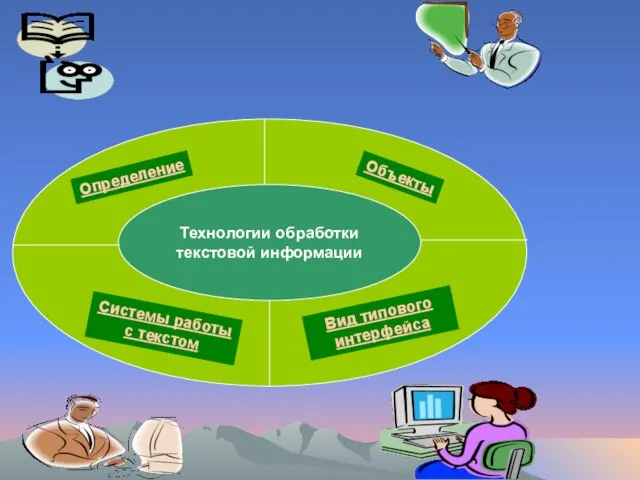
Слайд 5Определение
Текстовый процессор- программа, предназначенная для создания(ввода), редактирования и оформления текста.
НАЗАД

Слайд 6Объекты
К объектам текстового процессора относятся:
Символ
Абзац
Документ
Графика
Таблица
назадназад далее

Слайд 7Символ
Символ – это минимальный объект, подлежащий обработке текстовым редактором.
Назад далее

Слайд 8Абзац
Абзац – фрагмент текста, процесс ввода которого закончился нажатием на клавишу

ввода Enter.
Назад Назад Далее
Слайд 9Графика
К графике относятся наиболее часто используемые операции в текстовых процессорах, такие как:
Копирование
Перемещение

Удаление
Эти операции могут выполнятся как с буфером промежуточного хранения, так и без него. В лексиконе, например, такие операции выполняются только через буфер. В процессорах MultiEdit и WinWord- так и так. Например, в текстовом процессоре WinWord возможно перетаскивание фрагментов мышью на новое место (с удалением по старому месту или без удаления) без помощи буфера. Сущность операций, использующих буфер промежуточного хранения состоит в том, что помеченный фрагмент текста переносится на новое место, копируется туда или просто удаляется.
Назад
Слайд 10Копирование
Технология выполнения этой операции включает в себя несколько этапов:
Выделение части текста

(фрагмента);
Перенос выделенного фрагмента в буфер промежуточного хранения;
Перемещение курсора в нужное место документа;
Копирование выделенного фрагмента из буфера в место документа, указанное курсором
Назад
Слайд 11Перемещение
Технология выполнения этой операции включает в себя несколько этапов:
Выделение части текста

(фрагмента);
Перенос выделенного фрагмента в буфер промежуточного хранения;
Перемещение курсора в нужное место документа;
Перенос выделенного фрагмента из буфера в место документа, указанное курсором
Назад
Слайд 12Удаление
В современных текстовых процессорах возможно удалить символ, слово, строку, фрагмент текста(строчный
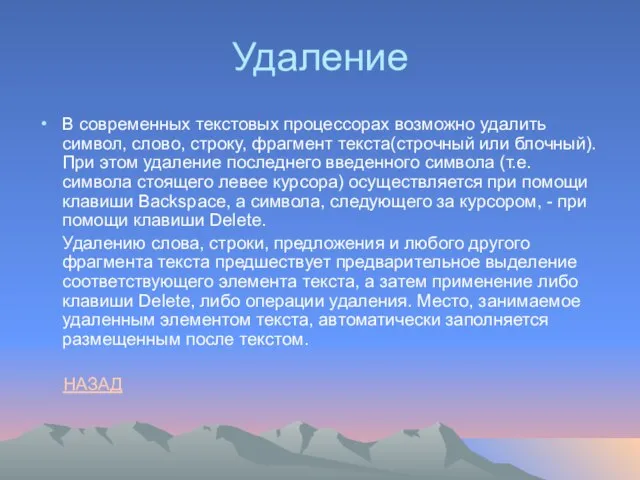
или блочный). При этом удаление последнего введенного символа (т.е. символа стоящего левее курсора) осуществляется при помощи клавиши Backspace, а символа, следующего за курсором, - при помощи клавиши Delete.
Удалению слова, строки, предложения и любого другого фрагмента текста предшествует предварительное выделение соответствующего элемента текста, а затем применение либо клавиши Delete, либо операции удаления. Место, занимаемое удаленным элементом текста, автоматически заполняется размещенным после текстом.
НАЗАД
Слайд 13Вид типового интерфейса
Строка меню
Строка состояния
Строка подсказки
Рабочее поле
Координатная линейка
Вертикаль
ная
линейка
прокрутки
Горизонтальная
линейка
прокрутки
назад

Слайд 14Строка меню
Содержит имена групп команд, объединенных по функциональному признаку. Она находится

в верхней части экрана. Выбор режима из строки меню открывает соответствующее подменю, а выбор определенной опции в нем обеспечивает доступ в нем обеспечивает доступ к меню более низкого уровня. Такая система вложенных меню составляет основу интерфейса текстового процессора. Команды меню выбираются с помощью мыши, клавиши управления курсором или комбинацией нажатия определенных клавиш.
Назад
Слайд 15Строка состояния
Строка состояния содержит имя редактируемого документа и определяет текущее положение курсора

в этом документе. В строке выводится справочная информация.
Назад
Слайд 16Строка подсказки
Строка подсказки содержит информацию о возможных действиях пользователя в текущий момент.
Назад

Слайд 17Рабочее поле
Рабочее поле – это пространство на экране дисплея для создания документа

и работы с ним. Максимальный размер рабочего поля определяется стандартными параметрами монитора и составляет 25 строк по 80 знаков каждая.
назад
Слайд 18Координатная линейка
Координатная линейка определяет границы документа и позиции табуляции. Различают вертикальную и

горизонтальную линейки. По умолчанию координатная линейка градуирована в сантиметрах. Нулевая точка координатной линейки выровнена по первому абзацу текста.
Назад
Слайд 19Системы работы с текстом
ОЗУ
КЛАВИАТУРА
ДИСПЛЕЙ
ВЗУ
ПРИНТЕР
Далее

Слайд 20Системы работы с текстом
ЧЕЛОВЕК
ПК как
инструмент
работы с
текстом
Аппаратные
средства
Программное
обеспечение
Режим
работы
Среда

Слайд 21Режимы работы
Ввод текста
Редактирование текста
Вывод текста на печать
Форматирование текста
Сохранение текстового файла
Поиск и замена
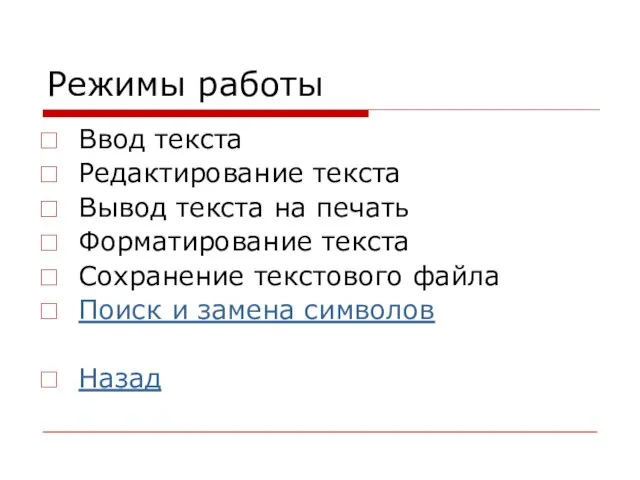
символов
Назад
Слайд 22Среда
Независимо от того, какой конкретный ТР используется на уроках, следует прежде
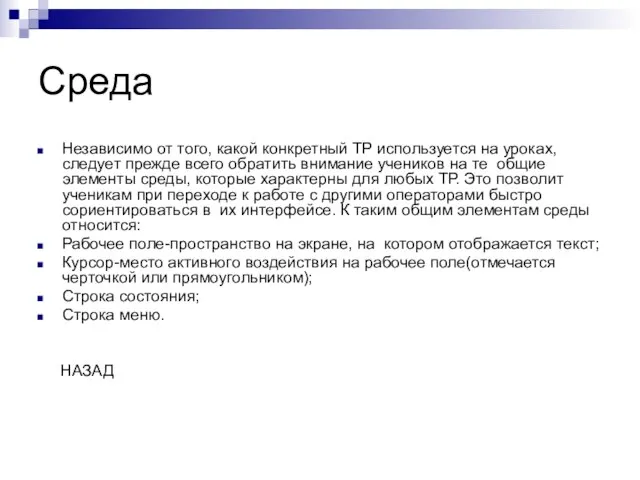
всего обратить внимание учеников на те общие элементы среды, которые характерны для любых ТР. Это позволит ученикам при переходе к работе с другими операторами быстро сориентироваться в их интерфейсе. К таким общим элементам среды относится:
Рабочее поле-пространство на экране, на котором отображается текст;
Курсор-место активного воздействия на рабочее поле(отмечается черточкой или прямоугольником);
Строка состояния;
Строка меню.
НАЗАД
Слайд 23Форматирование
Суть форматирования – это способность текстового процессора изменять оформление документа на

странице, а именно:
изменять границы рабочего поля, определяя поля сверху, снизу, слева, справа;
устанавливать межстрочный интервал (разреженность строк на странице) и межбуквенный интервал в слове;
выравнивать текст - центрировать, прижимать к левой или правой границе, равномерно распределять слова в строке;
использовать разные шрифты и т.п.
Слайд 24Поиск и замена символов
Режим контекстного поиска и замены реализуется поиском в документе

некоторого текстового элемента и заменой его на другой, заданный пользователем. Заменяемый и заданный текстовые элементы могут быть различной длины, включать в себя одно слово, группу слов, часть слова, числа и другие знаки. Существует ряд дополнительных условий для выполнения операции поиска и замены. Укажем некоторые из них:
Одноразовая и глобальная замена
Автоматическая и ручная замена
Чувствительность и нечувствительность к строчным и прописным символам
Направление поиска
Слайд 25Аппаратные средства
Процесс создания текстового документа с помощью текстового процессора носит комплексный

характер: в нем задействованы все основные устройства компьютера. В рамках данной темы ученики должны не только развивать практические навыки работы с различными аппаратными компонентами эвм, но и углубить свои знания об их устройстве, о принципах их работы. В этом проявляется пересечение содержательной линии «Компьютер»с линией информационных технологий.
НАЗАД НАЗАД Далее
Слайд 26Программное обеспечение
К прикладному программному обеспечению, предназначенному для работы с текстовой информацией, относятся
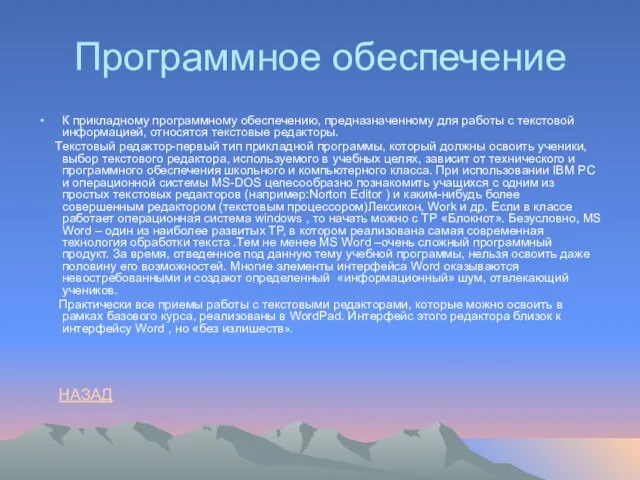
текстовые редакторы.
Текстовый редактор-первый тип прикладной программы, который должны освоить ученики, выбор текстового редактора, используемого в учебных целях, зависит от технического и программного обеспечения школьного и компьютерного класса. При использовании IBM PC и операционной системы MS-DOS целесообразно познакомить учащихся с одним из простых текстовых редакторов (например:Norton Editor ) и каким-нибудь более совершенным редактором (текстовым процессором)Лексикон, Work и др. Если в классе работает операционная система windows , то начать можно с ТР «Блокнот». Безусловно, MS Word – один из наиболее развитых ТР, в котором реализована самая современная технология обработки текста .Тем не менее MS Word –очень сложный программный продукт. За время, отведенное под данную тему учебной программы, нельзя освоить даже половину его возможностей. Многие элементы интерфейса Word оказываются невостребованными и создают определенный «информационный» шум, отвлекающий учеников.
Практически все приемы работы с текстовыми редакторами, которые можно освоить в рамках базового курса, реализованы в WordPad. Интерфейс этого редактора близок к интерфейсу Word , но «без излишеств».
НАЗАД
Слайд 27Тесты
№1
Разрешающая способность экрана в текстовом режиме определяется количеством
а)байтов на символ
б)символов в строке

экрана
в)строк и столбцов на экране
д)строк на экране
след.
Слайд 28№2
При работе дисплея в текстовом режиме одну позицию экрана занимает
а)один пиксель
б)один символ
в)одно

слово
г)часть символа
д)8 пикселей
след.
Слайд 29№3
К устройствам ввода текстовой информации относится
а)текстовый редактор
б)экран дисплея
в)клавиатура
г)дискета
д)жесткий магнитный диск
след.
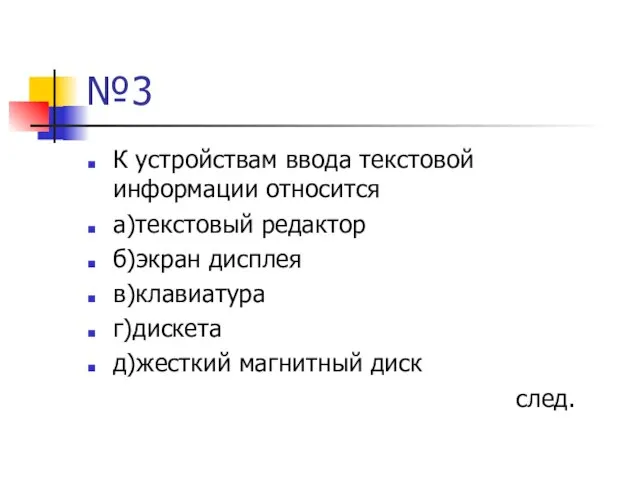
Слайд 30№4
Текст, обрабатываемый текстовым редактором
а)находится на магнитном диске
б)частично находится в оперативной памяти
в)находится

на устройстве вывода
г)находится на устройстве ввода
д)полностью находится в оперативной памяти
след.
Слайд 31№5
К командам изменения состояния текстового редактора относится команда
а)сцепления двух строк
б)листания страниц
в)вставки строки
г)выбор
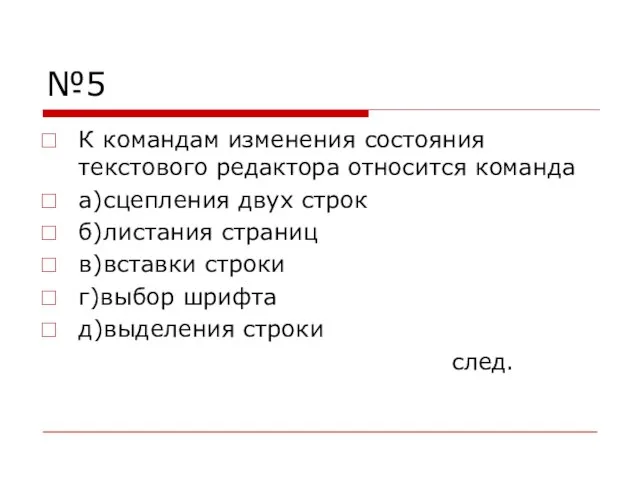
шрифта
д)выделения строки
след.
Слайд 32№6
Курсор – это
а)клавиша на клавиатуре
б)управляющий символ
в)наименьший элемент изображения на экране
г)устройство ввода текстовой

информации
д)место активного воздействия исполнителя на рабочее поле
след.
Слайд 33№7
Команда выбора нужного пункта меню относится к командам
а)перемещения по тексту
б)интерфейса
в)изменения состояния текстового
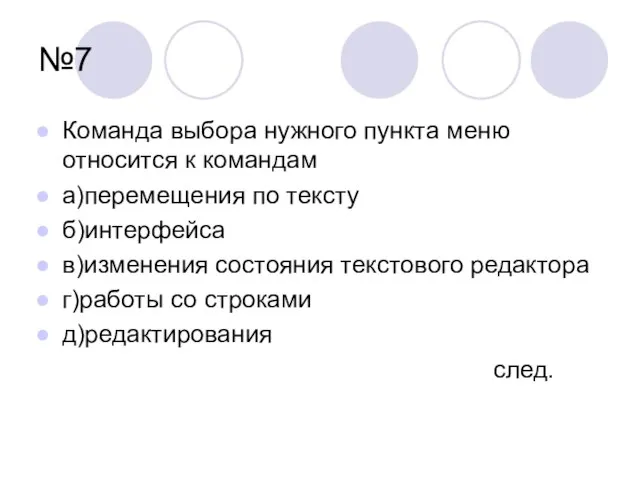
редактора
г)работы со строками
д)редактирования
след.
Слайд 34№8
Координаты курсора текстового редактора фиксируются
а)в меню текстового редактора
б)в словаре текстового редактора
в)в

строке состояния текстового редактора
г)в окне текстового редактора
д)в буфере для копирования
далее
Слайд 35Практическая работа
«Текстовый редактор Word »
1. Создайте новый файл
2.Пропустите 5 пустых строк
3.наберите следующий

текст:
Век живи- век учись! И ты наконец достигнешь того, что подобно мудрецу, будешь иметь право сказать, что ничего не знаешь.
Дружба согревает душу, платье-тело, а солнце и печка воздух.
Далее
Слайд 364.Вставьте перед началом текста заголовок:
Козьма Прутков «Мысли и афоризмы »

5.Обведите весь выделенный текст рамкой.
6.Сохраните текст в файле Козьма
7.Добавьте три пустые строки и наберите текущую дату, свою фамилию, имя и отчество
8.Убедитесь, что текст сохранен
Начало


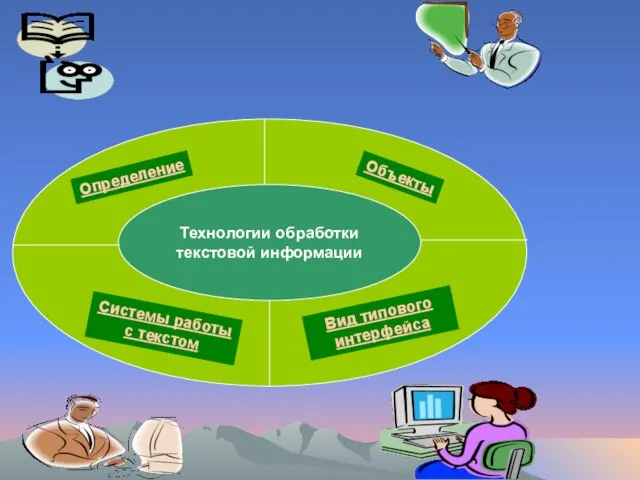







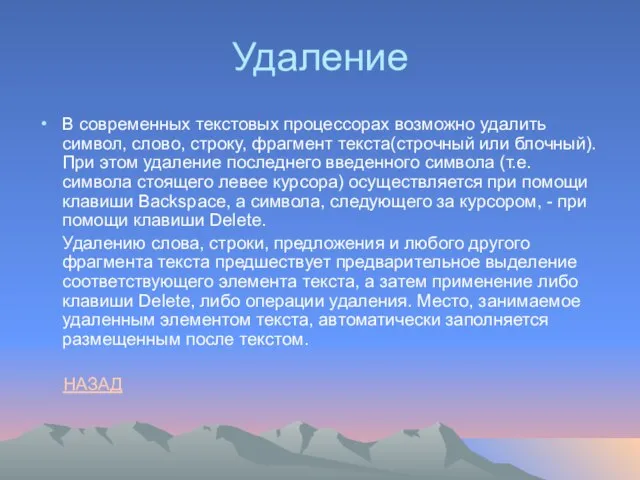








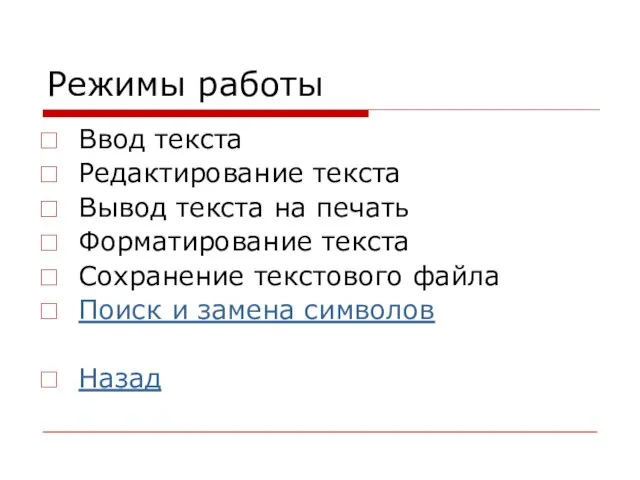
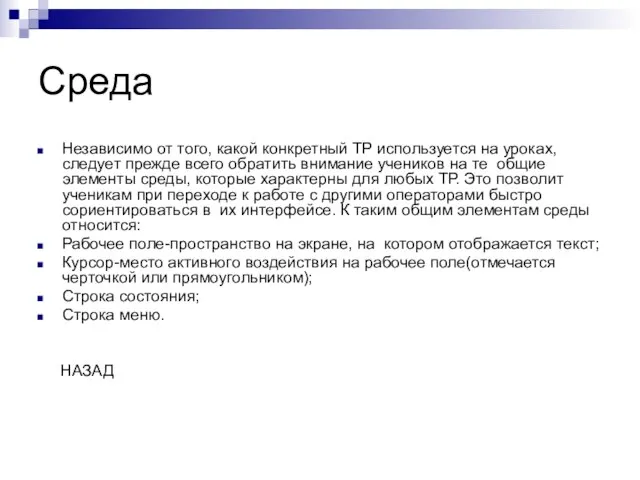



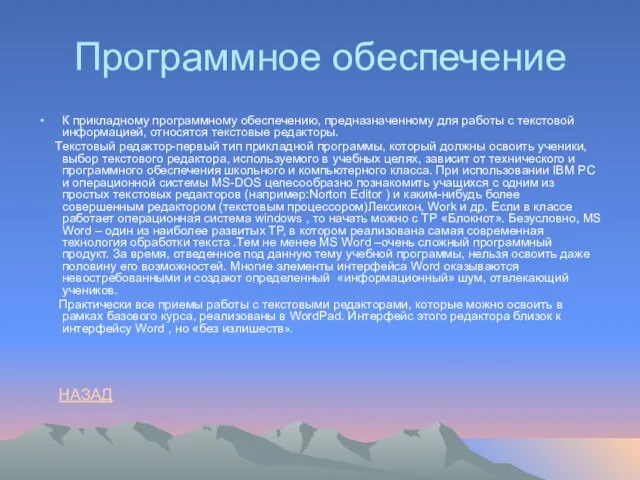


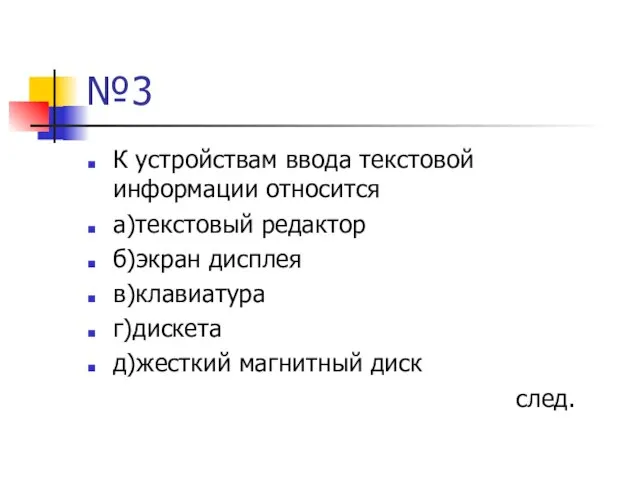

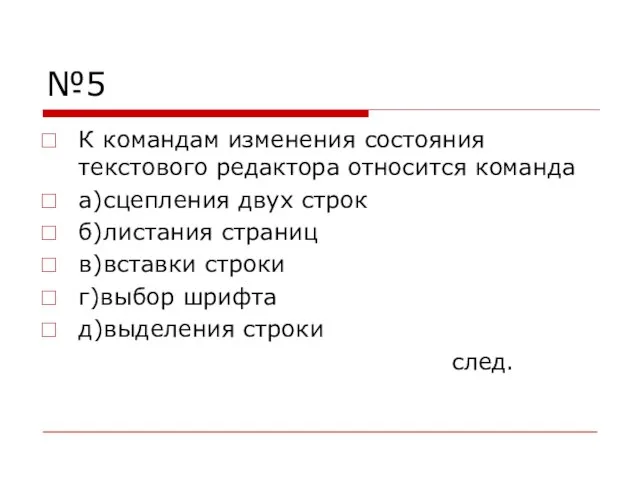

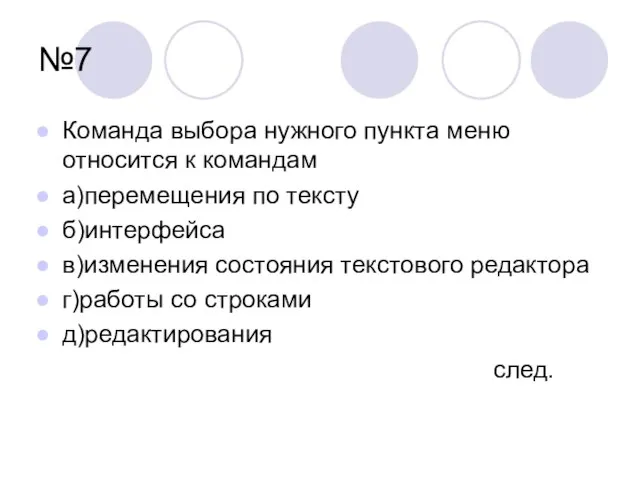



 Мобильная маркировка
Мобильная маркировка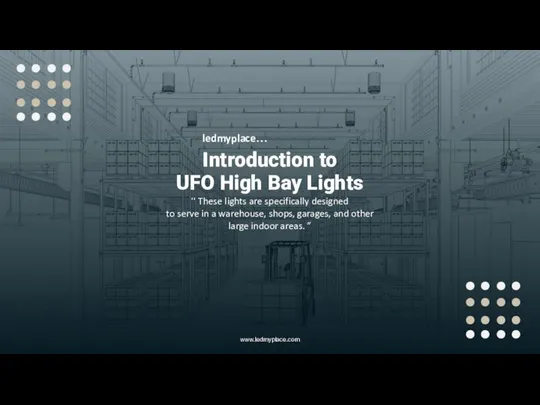 LED High bay Lights
LED High bay Lights Конкурс презентаций Всё о тебе любимый город
Конкурс презентаций Всё о тебе любимый город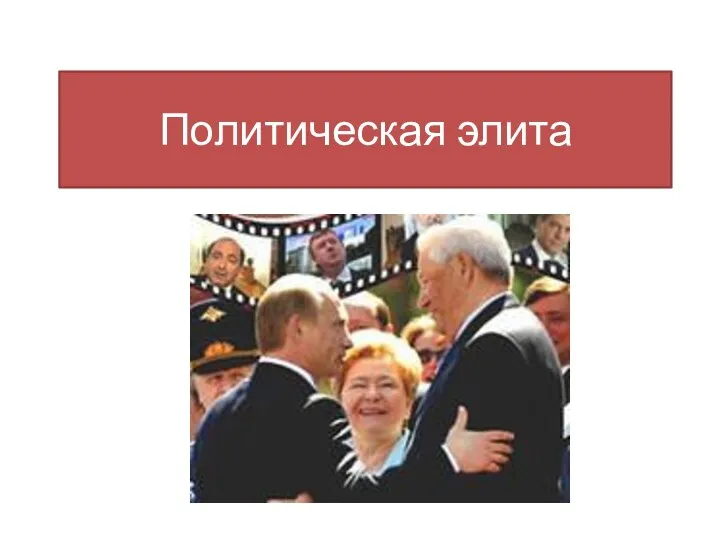 Политическая элита
Политическая элита Уголовное право. Понятия и категории уголовного права
Уголовное право. Понятия и категории уголовного права Гончаров Александр Андреевич 11.09.1925 года рождения Ветеран великой Отечественной войны.
Гончаров Александр Андреевич 11.09.1925 года рождения Ветеран великой Отечественной войны. Презентация на тему Происхождение Вселенной
Презентация на тему Происхождение Вселенной  Подготовка к итоговой аттестации2012
Подготовка к итоговой аттестации2012 Психолого-педагогическая характеристика детей с нарушениями опорнодвигательного аппарата (НОДА)
Психолого-педагогическая характеристика детей с нарушениями опорнодвигательного аппарата (НОДА) Электроустановки действующие и не действующие
Электроустановки действующие и не действующие ВСЕМ ПРИВЕТ!
ВСЕМ ПРИВЕТ! Этапы раскрытия индивидуальности
Этапы раскрытия индивидуальности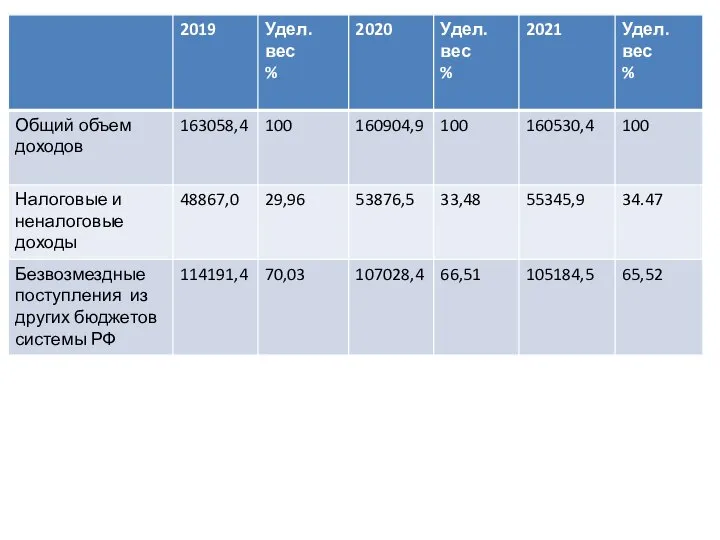 экономика батецкий
экономика батецкий Лотерейные билеты Столото
Лотерейные билеты Столото Мои любимые афоризмы в комедии А.С.Грибоедова «Горе от ума»
Мои любимые афоризмы в комедии А.С.Грибоедова «Горе от ума» Финансовые коэффициенты платежеспособности и порядок их расчета
Финансовые коэффициенты платежеспособности и порядок их расчета Article après les verbes
Article après les verbes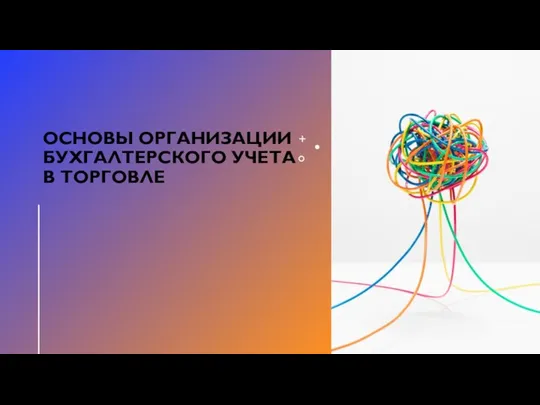 Основы организации бухгалтерского учета в торговле. Лекция 1-2
Основы организации бухгалтерского учета в торговле. Лекция 1-2 Быть нормальными в период отрочества, само по себе ненормально. Анна Фрейд
Быть нормальными в период отрочества, само по себе ненормально. Анна Фрейд Умная школа
Умная школа Функции культуры
Функции культуры Отечественный и зарубежный опыт организации государственного и муниципального финансового контроля
Отечественный и зарубежный опыт организации государственного и муниципального финансового контроля Презентация на тему Сочинение по картине Сыромятниковой "Первые зрители" 6 класс
Презентация на тему Сочинение по картине Сыромятниковой "Первые зрители" 6 класс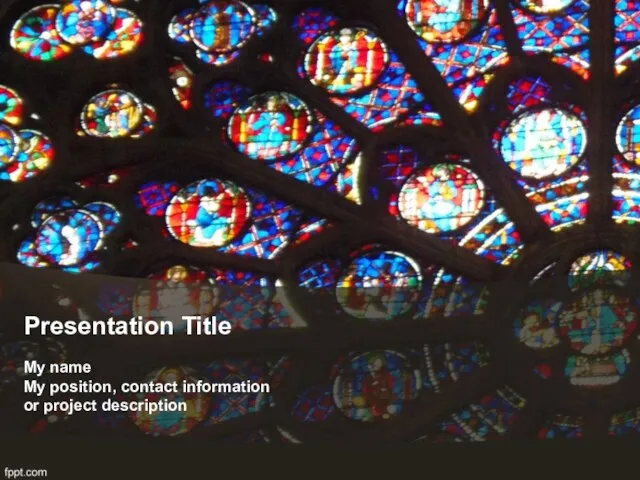 Presentation Title
Presentation Title  Презентация на тему Птицы леса
Презентация на тему Птицы леса  Блинчики-Мск. Проект
Блинчики-Мск. Проект Повторение.
Повторение. Презентация на тему Разнообразие паразитических червей
Презентация на тему Разнообразие паразитических червей